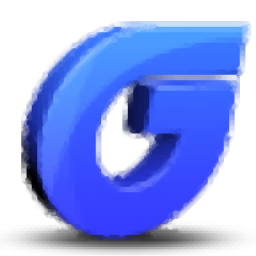
浩辰cad建筑2019
附无限试用补- 软件大小:434 MB
- 更新日期:2019-04-11 09:51
- 软件语言:简体中文
- 软件类别:3D/CAD软件
- 软件授权:免费版
- 软件官网:待审核
- 适用平台:WinXP, Win7, Win8, Win10, WinAll
- 软件厂商:

软件介绍 人气软件 下载地址
浩辰cad建筑2019是一款专为建筑设计行业而打造的CAD设计软件,软件为用户提供了轴网、柱梁板、墙体、门窗、三维建模、立面等多种建筑设计工具,于此同时,还具备了日照分析、楼层组合、三维,漫游、碰撞检测等多种强大的功能,能够协助用户高效的完成各类复杂的建筑设计,另外,还拥有完善的建筑施工绘制功能,能够高效的完成建筑施工图的设计,并支持直接转换生成对应的3D模型,有需要的用户赶紧下载吧!

软件功能
三维漫游功能,当用户完成建筑设计后,可以带入人物到模型中,从而能够让您更好的查看建筑的设计图纸与模型。
这款软件支持在生成建筑平面图的同时,快速生成三维建筑模型。
软件能够有效的支持各类复杂的建筑设计以及异形建筑。
支持碰撞检查功能,用户可以快速检查建筑项目之间是否出现图元冲突。。
图形检查,协助用户快速的检查您的图形是否符合设计需求、是否出错。
强大的数据导入导出功能,用户可以直接导入导出建筑数据,支持WPS、Office等多种软件。
丰富的建筑构件,用户可以快速使用建筑构件运用到您的设计中。
门窗管理功能,帮助用户更好的设计建筑中的门窗。
软件特色
建筑设计,为用户提供了轴网、柱梁板、墙体、门窗、房间屋顶、楼梯其他、三维建模、立面、剖面、文字表格、尺寸、标注、符号标注、总图设计、文件布图等多种建筑设计
强大的日照分析功能,用户快速的进行日照设置、地理位置、建筑高度、导入建筑、顺序插窗、重排窗号、窗号编辑,即可实现窗日照表、单点分析、多点分析、阴影轮廓、等照时线、日照仿真等多种分析操作。
完善的图库,为用户提供了动态图库、二维图库、多视图库、二维门库、二维窗库、三维门窗库等多种图库,满足用户的对与图库的需求。
强大的工程管理器功能,用户可以直接图层集、楼层表进行管理,便于您的设计。
为用户提供了楼层组合、建筑切割、三维漫游、碰撞检测、建筑立面、建筑剖面、门窗管理、门窗表、面积统计、图纸目录等多种实用的工具,满足用户在建筑设计中的实际需求。
完善的轴网功能,为用提供了绘制轴网、墙生轴网、添加轴线、轴线裁剪、轴网优化、轴网合并、轴改线型等多种轴网操作。
为用户提供了一个独立的建筑设计模块与建筑设计工具栏,便于用户快速的进行调用,提升设计效率。
安装方法
1、首先,在本站下载并解压软件,双击安装程序“GStarCAD_Arch2019_RTM.exe”即可开始安装软件。
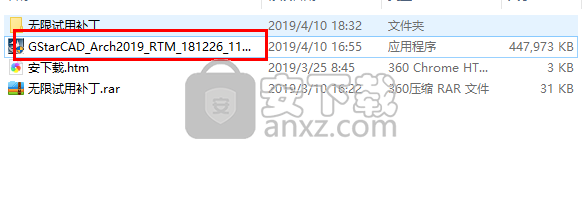
2、进入浩辰cad建筑2019的软件授权使用协议界面,勾选【我接受许可证协议中的条款】选项,然后点击【下一步】。
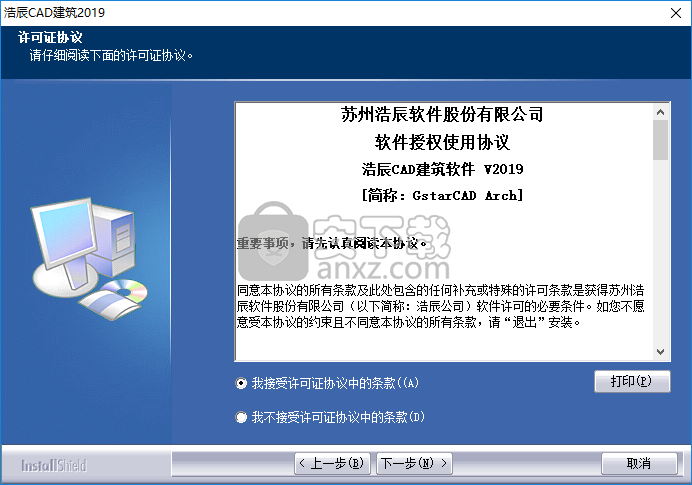
3、选择需要安装的功能,提供了执行文件、核心图库等多种功能,对于不熟悉软件的用户可以全部选择,熟悉的用户可以自定义勾选,然后再选择安装位置(默认为C:\Gstarsoft\浩辰CAD建筑2019\)。
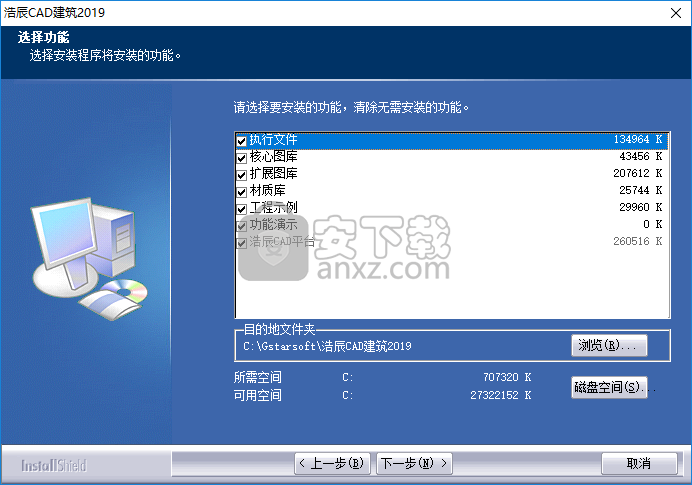
4、选择安程序文件夹,默认为浩辰软件\浩辰CAD建筑2019,无需修改,直接点击【下一步】。
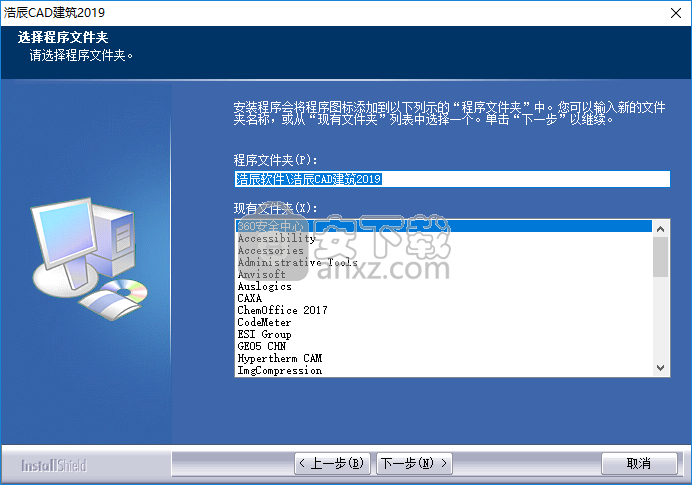
5、正在安装浩辰CAD建筑2019,用户等待安装安装完成。
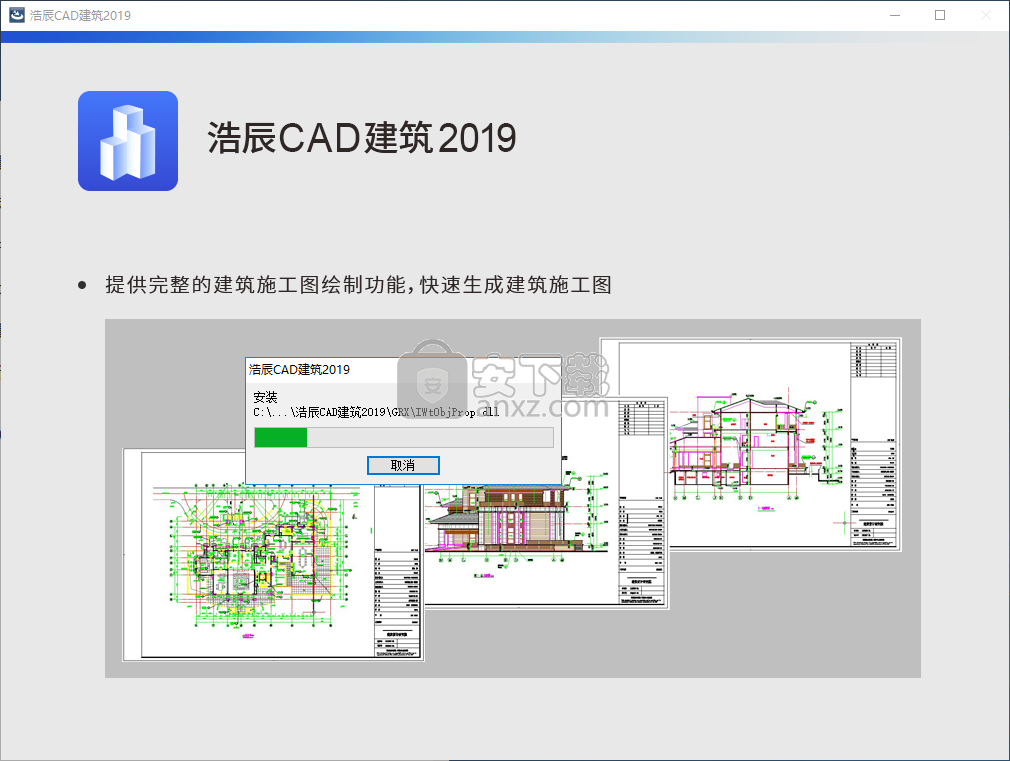
6、弹出如下的安装向导完成的提示,点击【完成】按钮结束安装。
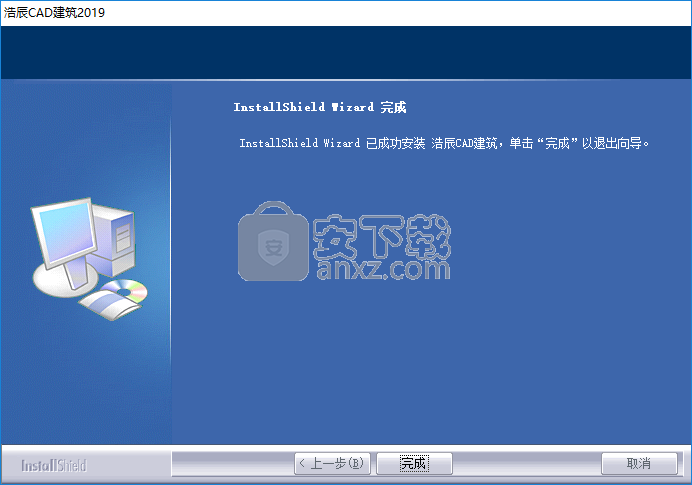
7、我们将无限试用补丁“KeyGen.exe”复制到软件的安装目录下,默认的安装目录为C:\Gstarsoft\浩辰CAD建筑2019\,若已修改安装位置,选择相应的安装位置。
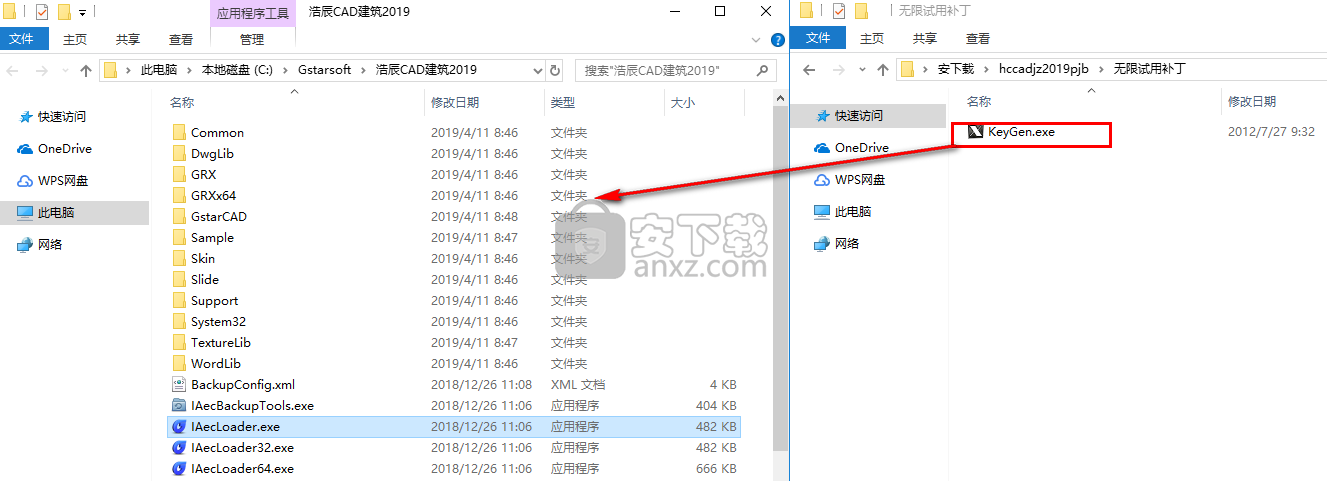
8、我们在安装目录下双击“KeyGen.exe”运行软件,进入如下的操作界面,注册机自动选择软件的安装路径,若无法正确选择,用户点击【..】按钮,手动选择安装路径(默认路径为C:\Gstarsoft\浩辰CAD建筑2019\,若安装时修改,选择对应的软件安装路径)。
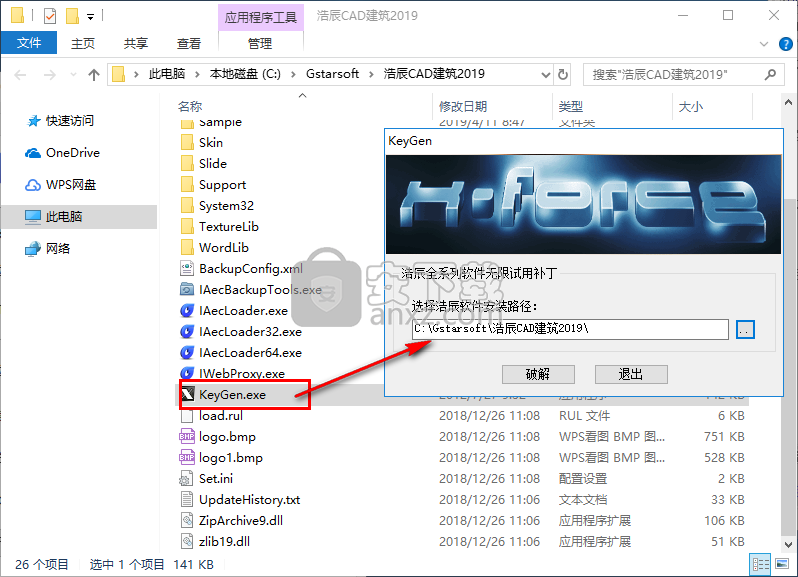
9、弹出如下的完成的提示,点击【确定】即可完成。
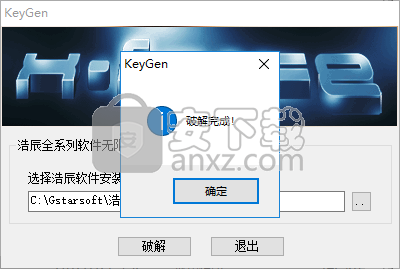
10、我们打开软件,此时显示软件试用期还剩366天,当试用期快过期可以再次进行,再次获得366天试用,支持无限次。
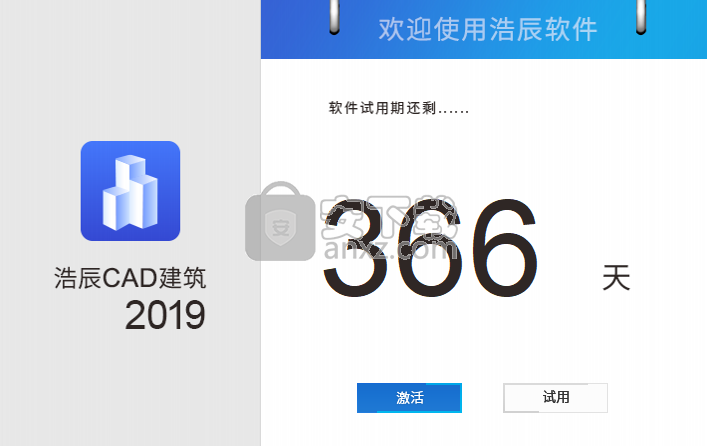
使用方法
1、我们双击“浩辰CAD建筑2019”的桌面图标运行软件,进入如下的dwg文件关联界面,用户可以选择是否关联。

2、随即,进入浩辰CAD建筑2019的主界面,具体如下图所示。

3、在协同项目管理器上根据需要对协同的参数进行设置,然后点击【×】按钮关闭。
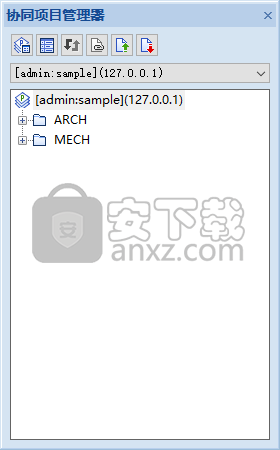
4、在工具箱界面上为用户提供了多种建筑设计工具,包括建筑设计、日照分析、通用工具、建筑图库等多种功能模块。
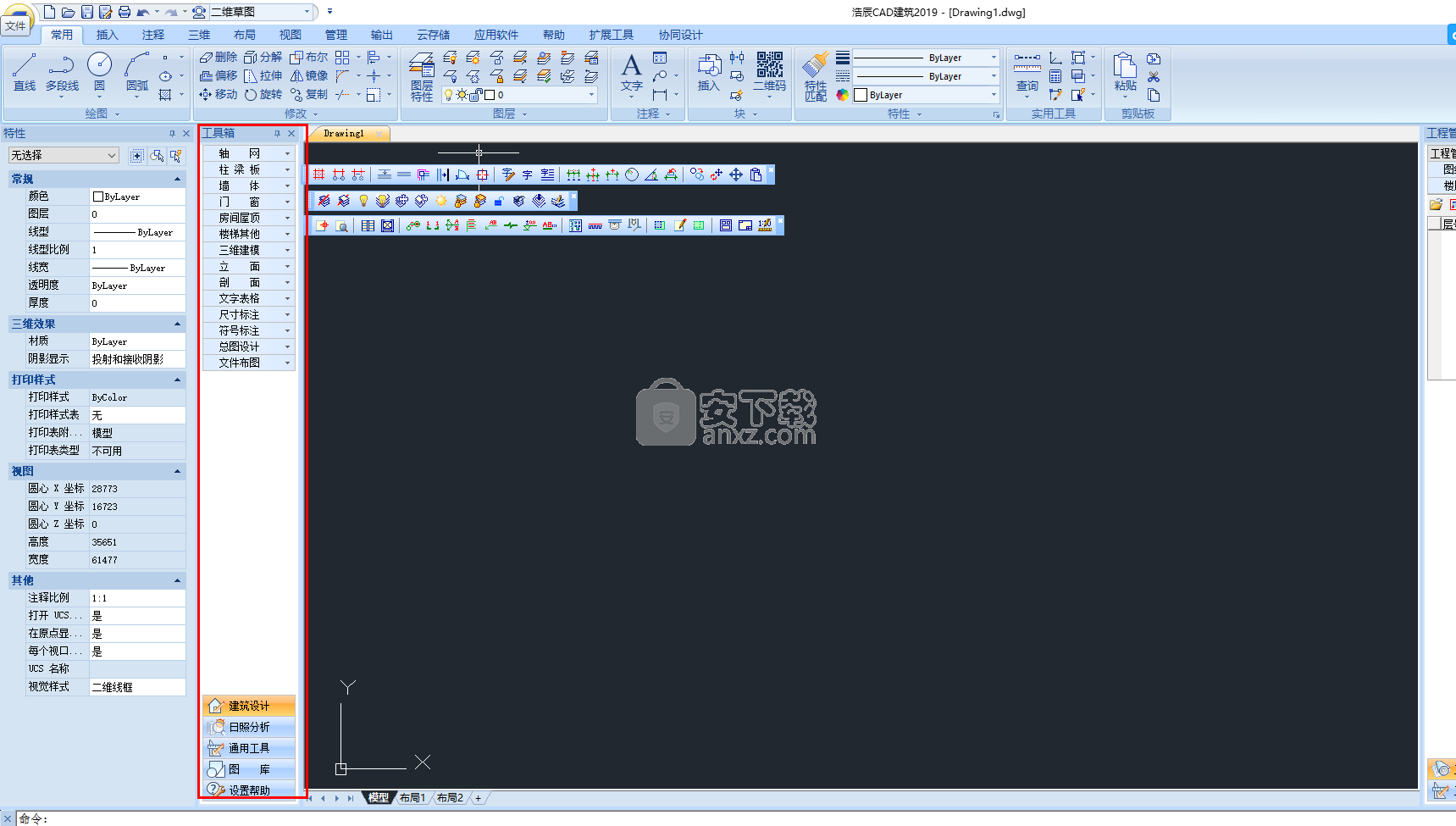
5、为用户提供了建筑设计菜单栏,用户可以快速的选用所需要的建筑设计工具。
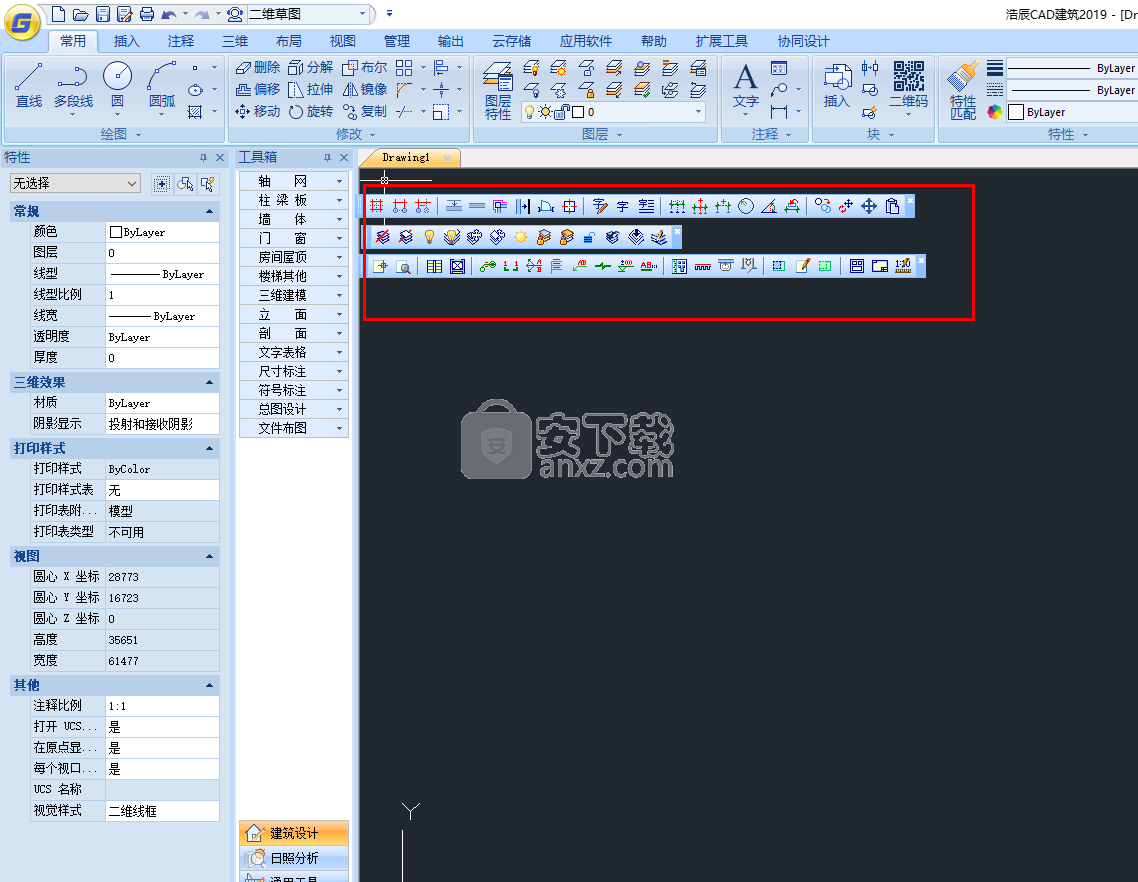
6、在特性界面用户可以对注释比例、打开USC、视觉样式、颜色图层等各项设计参数进行设置。
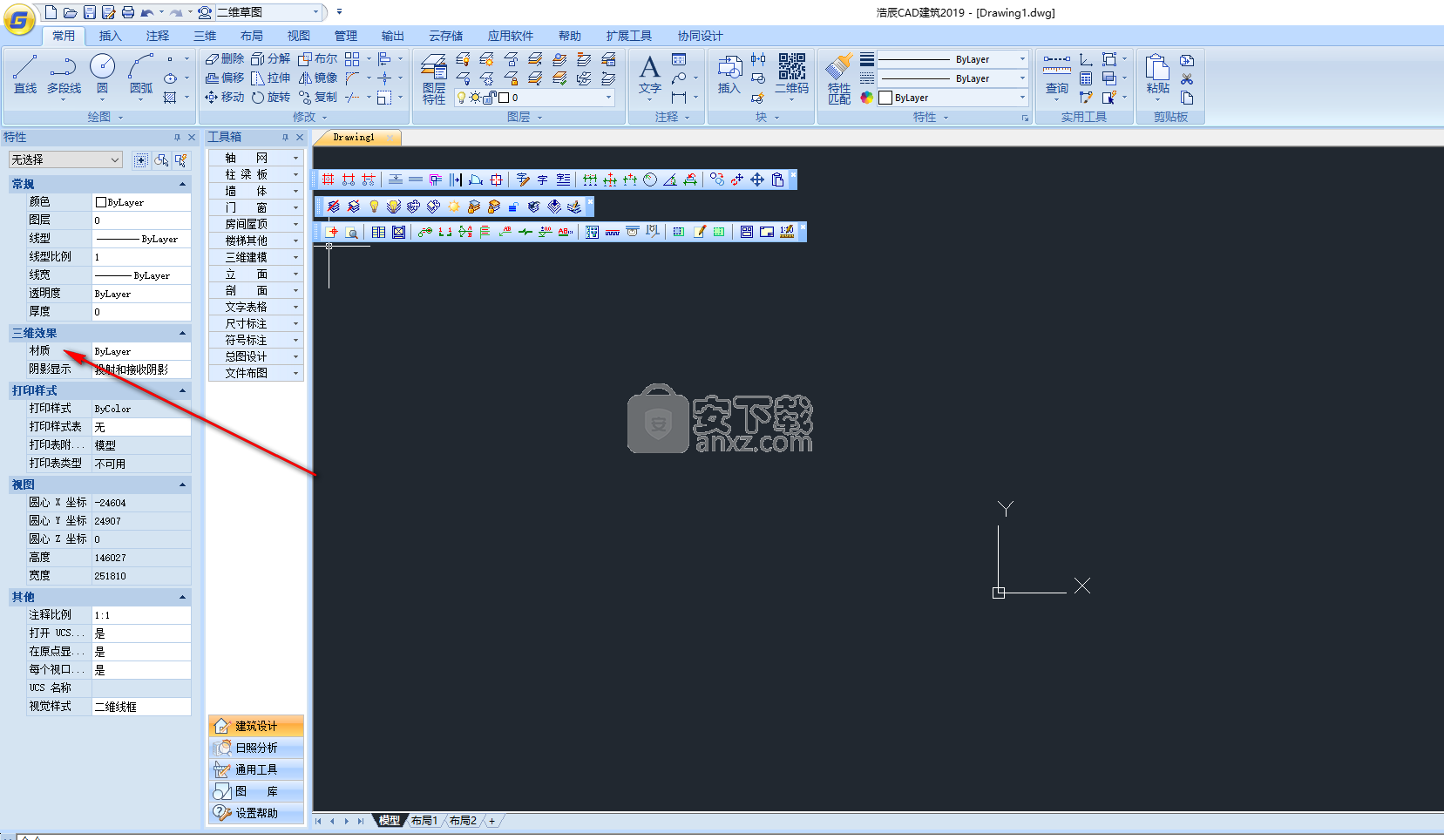
7、用户可以在主工具上运用设计工具来进行基础的图形绘制,并支持完善的建筑绘图。
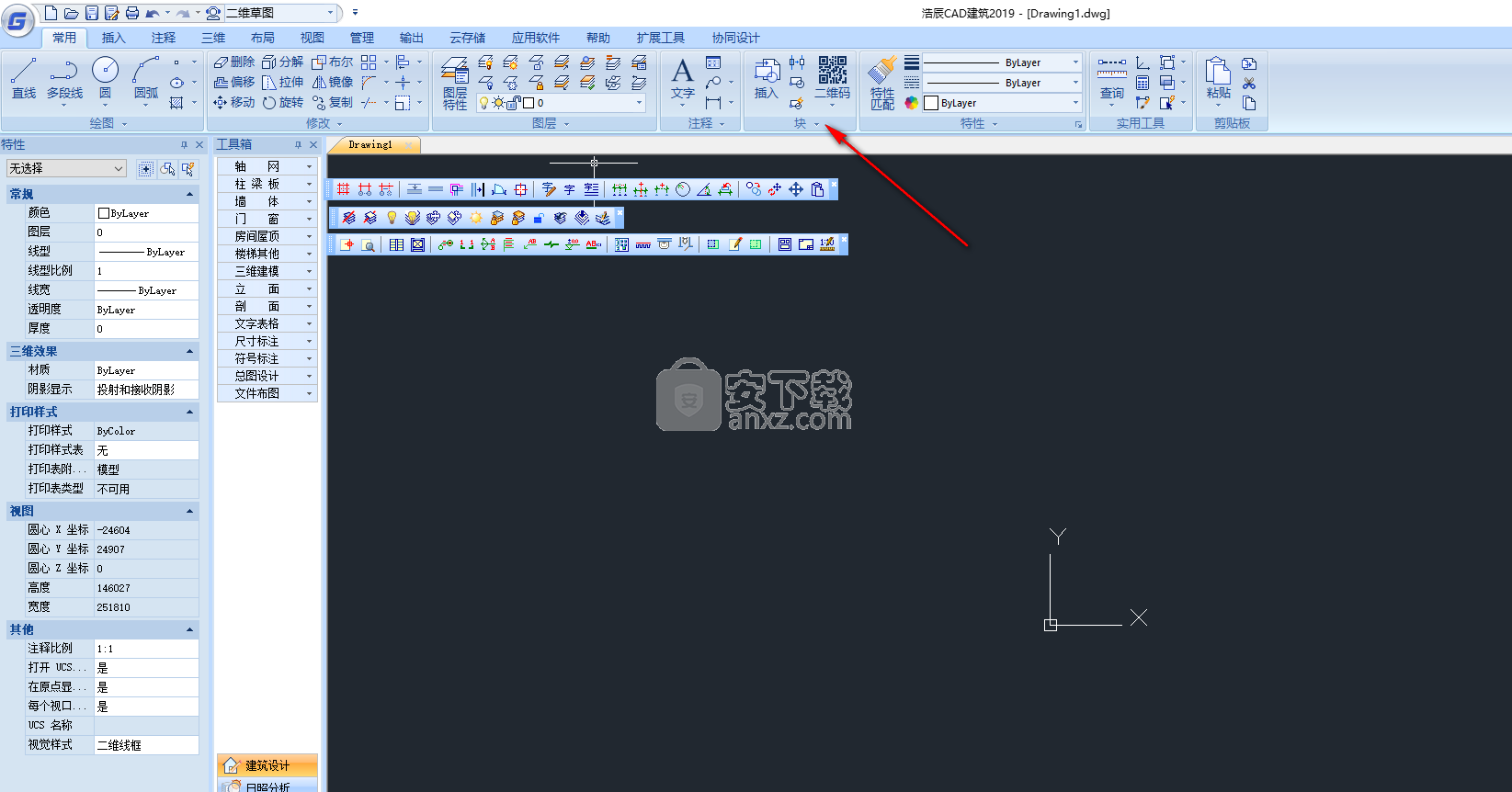
8、在工程管理器中那位用户提供了图纸集管理与楼层表功能,用户可以根据需要选用。
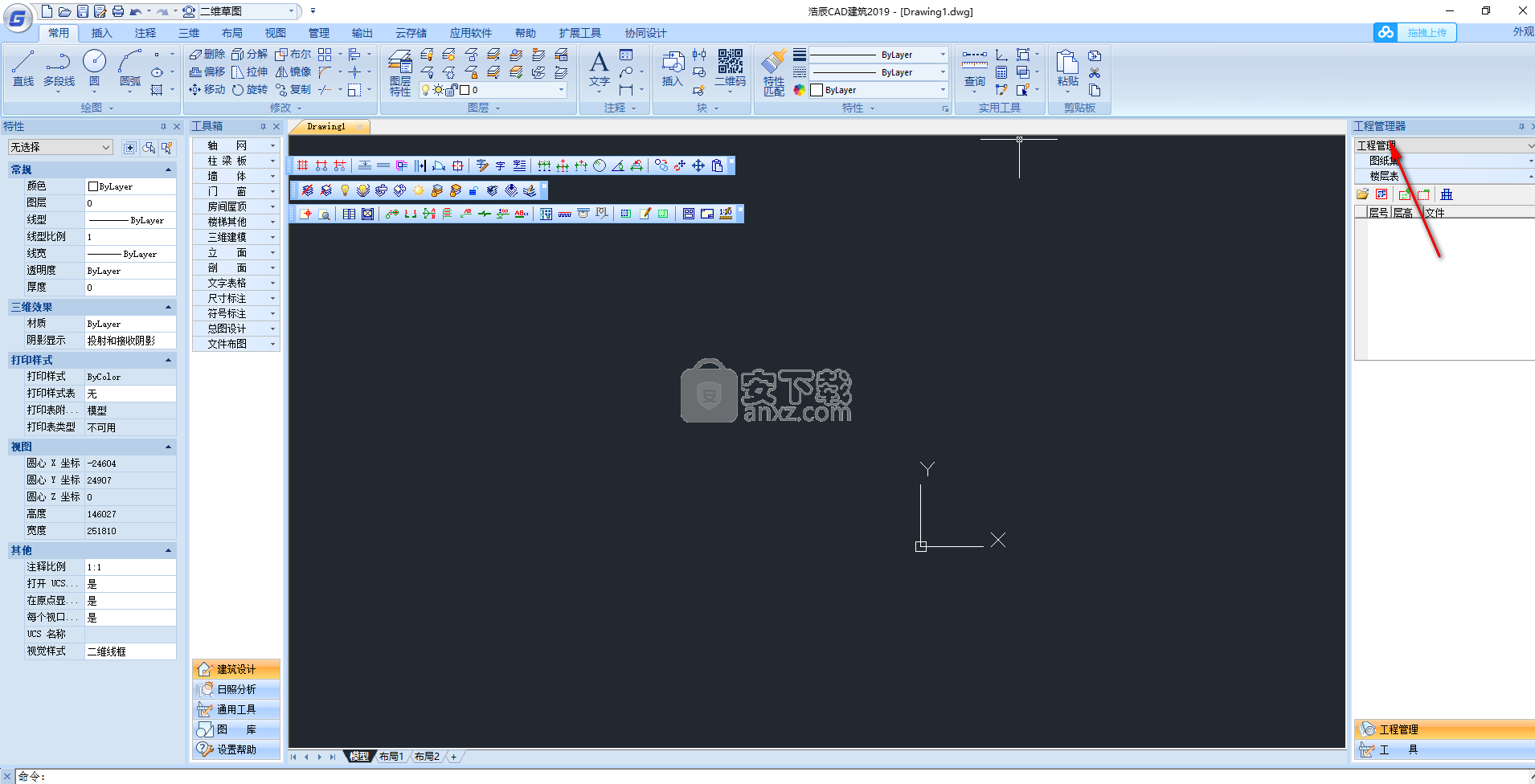
9、点击【工具】按钮可以根据需要选用工具,提供了楼层组合、三维漫游、碰撞检测等多种功能。
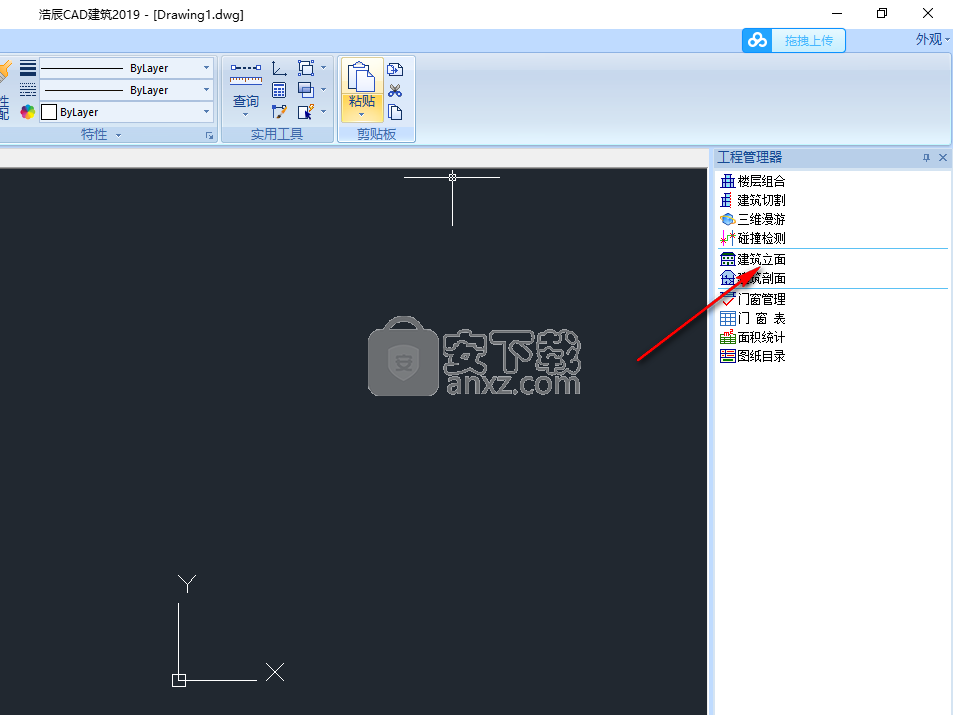
10、当用户完成绘制后,可以对页面进行设置,并支持打印与保存为其他格式。
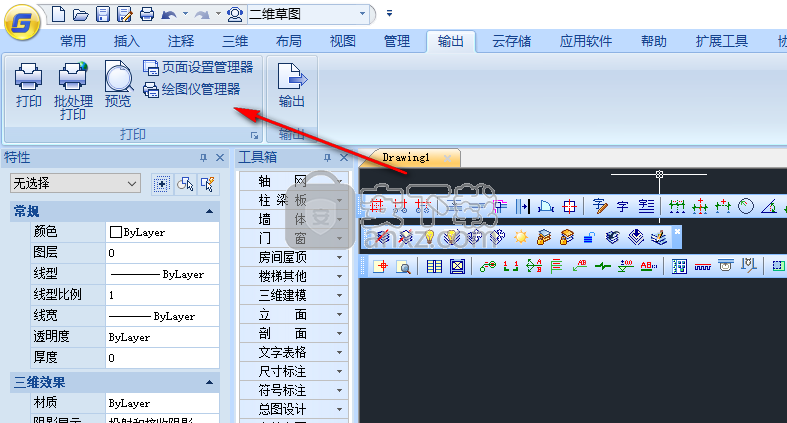
11、设计完成的图纸可以点击【保存】或者【另存为】保存为CAD文件。
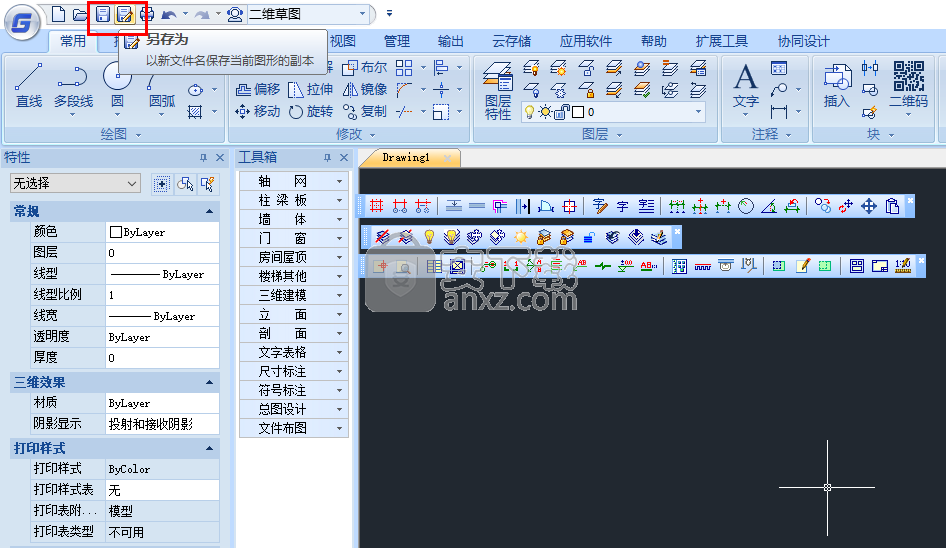
人气软件
-

理正勘察CAD 8.5pb2 153.65 MB
/简体中文 -

浩辰CAD 2020(GstarCAD2020) 32/64位 227.88 MB
/简体中文 -

CAXA CAD 2020 885.0 MB
/简体中文 -

天正建筑完整图库 103 MB
/简体中文 -

Bentley Acute3D Viewer 32.0 MB
/英文 -

草图大师2020中文 215.88 MB
/简体中文 -

vray for 3dmax 2018(vray渲染器 3.6) 318.19 MB
/简体中文 -

cnckad 32位/64位 2181 MB
/简体中文 -

Mastercam X9中文 1485 MB
/简体中文 -

BodyPaint 3D R18中文 6861 MB
/简体中文


 lumion11.0中文(建筑渲染软件) 11.0
lumion11.0中文(建筑渲染软件) 11.0  广联达CAD快速看图 6.0.0.93
广联达CAD快速看图 6.0.0.93  Blockbench(3D模型设计) v4.7.4
Blockbench(3D模型设计) v4.7.4  DATAKIT crossmanager 2018.2中文 32位/64位 附破解教程
DATAKIT crossmanager 2018.2中文 32位/64位 附破解教程  DesignCAD 3D Max(3D建模和2D制图软件) v24.0 免费版
DesignCAD 3D Max(3D建模和2D制图软件) v24.0 免费版  simlab composer 7 v7.1.0 附安装程序
simlab composer 7 v7.1.0 附安装程序  houdini13 v13.0.198.21 64 位最新版
houdini13 v13.0.198.21 64 位最新版 















